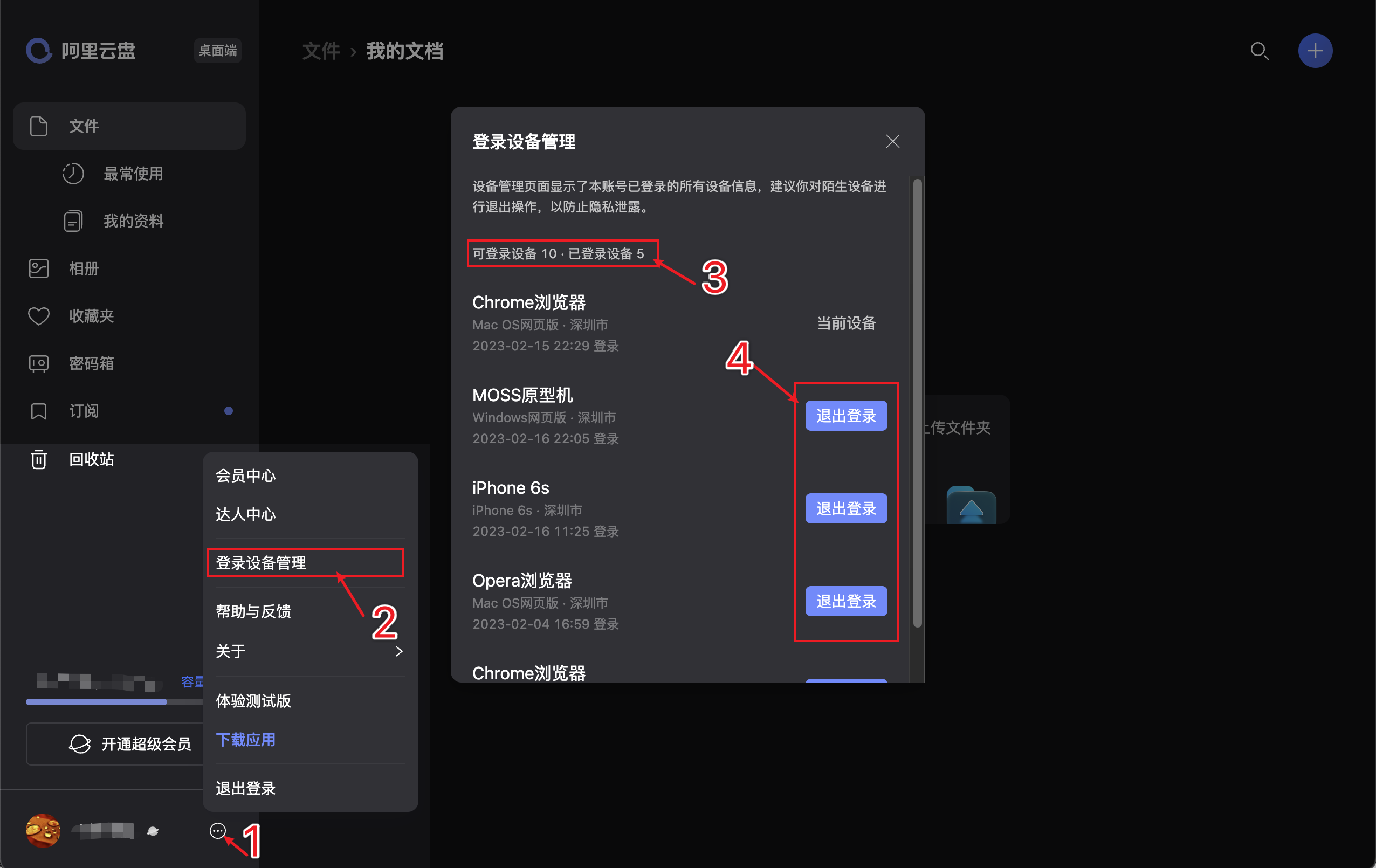Alibaba Cloud Disk-CLI. Alibaba Cloud Disk-Befehlszeilenclient, der Linux-Shell-Dateiverarbeitungsbefehle imitiert, JavaScript-Plug-Ins unterstützt, Synchronisierungs-Backup-Funktionen unterstützt und Batch-Downloads von Fotoalben unterstützt.
Multiplattform-Unterstützung, unterstützt Windows, macOS, Linux (x86/x64/arm), Android, iOS usw.
Mehrbenutzerunterstützung für Alibaba Cloud Disk
Unterstützt synchronisierte Festplatten und nahtloses Umschalten von Ressourcenbibliotheken
Laden Sie Dateien von der Netzwerkfestplatte herunter, unterstützen Sie das Herunterladen mehrerer Dateien oder Verzeichnisse, unterstützen Sie fortgesetzte Downloads und das parallele Herunterladen einzelner Dateien. Unterstützt Softlink-Dateien (symbolische Links).
Laden Sie lokale Dateien hoch, unterstützen Sie das Hochladen mehrerer Dateien oder Verzeichnisse und unterstützen Sie die Funktion zum Ausschließen bestimmter Ordner/Dateien (regulärer Ausdruck). Unterstützt Softlink-Dateien (symbolische Links).
Die synchrone Sicherungsfunktion unterstützt die Sicherung lokaler Dateien auf Cloud-Festplatten, die Sicherung von Cloud-Festplattendateien auf lokalen Festplatten und die bidirektionale synchrone Sicherung, um lokale Dateien und Netzwerkfestplattendateien synchron zu halten. Wird häufig in eingebetteten oder NAS- und anderen Geräten verwendet und unterstützt die Docker-Image-Bereitstellung.
Die Eingabe von Befehlen und Dateipfaden unterstützt die automatische Vervollständigung der Tabulatortaste und der Pfad unterstützt den Wildcard-Matching-Modus.
Unterstützt JavaScript-Plug-Ins. Sie können das Verhalten wichtiger Schritte beim Hochladen/Herunterladen an Ihre eigenen Bedürfnisse anpassen, um Ihre persönlichen Bedürfnisse bestmöglich zu erfüllen
Unterstützt Vorgänge im Zusammenhang mit persönlichen Fotoalben und das lokale Stapel-Downloaden aller Fotos und Videodateien im Fotoalbum.
Es unterstützt die gemeinsame Download-Funktion für mehrere Benutzer. Benutzer, die die ultimative Download-Geschwindigkeit anstreben, können diese Option ausprobieren. Weitere Informationen finden Sie im Dokument Gemeinsamer Download für mehrere Benutzer
um
Besonderheit
Inhaltsverzeichnis
Anleitung zur Installation
Festplatte synchronisieren
Direkter Download und Installation
passende Installation
Leckere Installation
Brühanlage
Winget-Installation
Docker-Installation
Wie zu verwenden
Konfigurationsverzeichnis ändern
Starten Sie das Programm
Hilfe anzeigen
Einloggen
Netzwerkfestplatte wechseln
Dateiliste anzeigen
Datei herunterladen
Dateien hochladen
Sicherungsdateien synchronisieren
Grundlegende Verwendung
Weitere Befehle
FAQ
erster Schritt
Schritt 2
So aktivieren Sie das Debug-Debug-Protokoll
So melden Sie sich ab und offline vom Client
Feedback austauschen
Danksagungen
Sie können das Installationspaket direkt von der Release-Seite dieses Warehouse herunterladen und nach der Dekomprimierung verwenden.
Achten Sie besonders auf die Etiketten des Installationspakets. Verschiedene Etiketten entsprechen Systemen mit unterschiedlichen Architekturen. Die Etikettenbeschreibungen der relevanten Versionsdateien lauten wie folgt:
arm / armv5 / armv7: geeignet für 32-Bit-ARM-Systeme
arm64: geeignet für 64-Bit-ARM-Systeme
386/x86: Geeignet für 32-Bit-Systeme, einschließlich Intel- und AMD-CPU-Systeme
amd64 / x64: Geeignet für 64-Bit-Systeme, einschließlich Intel- und AMD-CPU-Systeme
mips: CPUs, die für den MIPS-Befehlssatz geeignet sind, z. B. das System, das den Zuschlag für Kirin erhalten hat. MIPS sollte auf die verschiedenen Versionen achten, die unterschiedlichen Endian-Wortreihenfolgen entsprechen.
macOS amd64 ist derzeit für Maschinen mit Intel-CPU geeignet. macOS arm64 ist derzeit hauptsächlich für Maschinen mit Chips der Apple M-Serie geeignet.
iOS arm64 ist für iPhone-Telefone geeignet und muss einen Jailbreak haben, um ordnungsgemäß zu funktionieren.
loong64: Geeignet für Maschinen mit LoongArch64-Architektur, z. B. inländische Loongson-CPUs
Referenzbeispiel:
wget https://github.com/tickstep/aliyunpan/releases/download/v0.3.4/aliyunpan-v0.3.4-linux-amd64.zip Entpacken Sie aliyunpan-v0.3.4-linux-amd64.zipcd aliyunpan-v0.3.4-linux-amd64 ./aliyunpan
Geeignet für Systeme mit apt-Paketmanager, wie Ubuntu, inländisches Deepin-Betriebssystem usw. Derzeit werden nur Maschinen mit amd64- und arm64-Architekturen unterstützt.
sudo curl -fsSL http://file.tickstep.com/apt/pgp |. gpg --dearmor |. sudo tee /etc/apt/trusted.gpg.d/tickstep-packages-archive-keyring.gpg > /dev/null && echo "deb [signed-by=/etc/apt/trusted.gpg.d/tickstep-packages-archive-keyring.gpg arch=amd64,arm64] http://file.tickstep.com/apt aliyunpan main" | sudo tee /etc/apt/sources.list.d/tickstep-aliyunpan.list > /dev/null && sudo apt-get update && sudo apt-get install -y aliyunpan
Geeignet für Systeme mit Yum-Paketmanager, wie CentOS, RockyLinux usw. Derzeit werden nur Maschinen mit amd64- und arm64-Architekturen unterstützt.
sudo curl -fsSL http://file.tickstep.com/rpm/aliyunpan/aliyunpan.repo |. sudo tee /etc/yum.repos.d/tickstep-aliyunpan.repo > /dev/null && sudo yum install aliyunpan -y
Für den Brew-Paketmanager geeignete Systeme, hauptsächlich Apple macOS-Systeme. Derzeit werden nur Maschinen mit AMD64- und Arm64-Architektur (Apple Silicon) unterstützt.
brew install aliyunpan
Da brew standardmäßig im Systemverzeichnis installiert wird, wird die Konfigurationsdatei standardmäßig auch im Systemverzeichnis gespeichert. Es wird empfohlen, beispielsweise Systemvariablen festzulegen, um die Konfigurationsdatei separat zu speichern
export ALIYUNPAN_CONFIG_DIR=/Users/tickstep/Applications/adrive/config
Winget-Paketmanager für Windows-Systeme. Derzeit werden nur Maschinen mit x86- und x64-Architektur unterstützt.
Update-Quelle (optional)
Aktualisierung der Winget-Quelle
Installieren
Winget install tickstep.aliyunpan --silent
Die synchrone Sicherungsfunktion unterstützt zwei Modi: Sicherung lokaler Dateien auf Cloud-Festplatte und Sicherung von Cloud-Festplattendateien auf lokaler Festplatte. Unterstützt das JavaScript-Plug-in zum Filtern von Sicherungsdateien. Die Backup-Funktion unterstützt folgende Modi:
Sichern Sie lokale Dateien, dh laden Sie lokale Dateien auf die Netzwerkfestplatte hoch und bewahren Sie immer eine vollständige Sicherung der lokalen Dateien auf der Netzwerkfestplatte auf.
Sichern Sie Cloud-Festplattendateien, d. h. laden Sie Netzwerkfestplattendateien lokal herunter und bewahren Sie stets eine vollständige Sicherung der Netzwerkfestplattendateien lokal auf.
Die Backup-Funktion unterstützt die Festlegung von Backup-Strategien:
Exklusive, exklusive Sicherungsdatei (Eins-zu-eins-Spiegelsicherung), redundante Dateien im Zielverzeichnis werden gelöscht. Stellen Sie sicher, dass das Quellverzeichnis des Backups eins zu eins mit den Zielverzeichnisdateien gesichert wird. Wenn die Quellverzeichnisdatei gelöscht wird, wird auch die entsprechende Zielverzeichnisdatei gelöscht.
Inkrementelle, inkrementelle Sicherungsdatei, redundante Dateien im Zielverzeichnis werden nicht gelöscht. Nur geänderte Dateien und neue Dateien im Quellverzeichnis werden im Zielverzeichnis gesichert. Wenn Dateien aus dem Quellverzeichnis gelöscht oder andere Dateien zum Zielverzeichnis hinzugefügt werden, werden diese nicht gelöscht.
Die Grundlogik der Synchronisation ist wie folgt: Ein Zyklus umfasst: Scannen – Vergleichen – Ausführung, insgesamt drei Links. 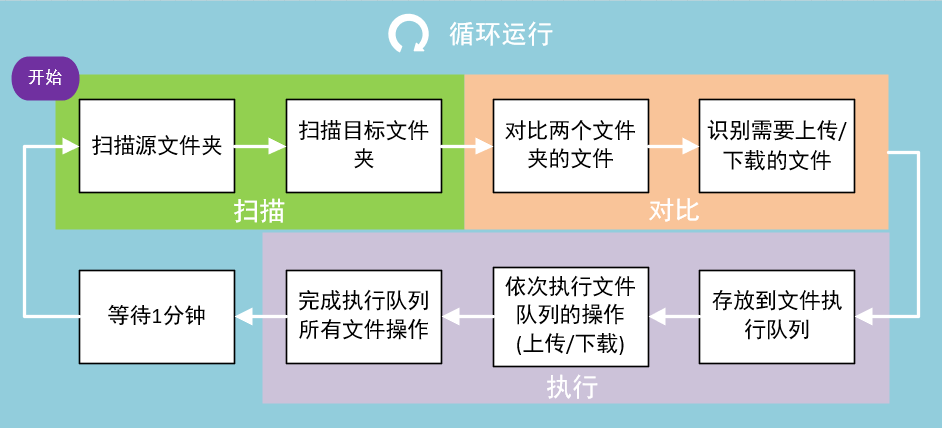
docker run -d --name=aliyunpan-sync --restart=always -v "<your aliyunpan_config.json>:/home/app/config/aliyunpan_config.json" -v "<your local dir>:/home/app/data" -e ALIYUNPAN_PAN_DIR="<your drive pan dir>" -e ALIYUNPAN_SYNC_MODE="upload" -e ALIYUNPAN_SYNC_POLICY="increment" -e ALIYUNPAN_SYNC_DRIVE="backup" -e ALIYUNPAN_SYNC_LOG="true" tickstep/aliyunpan-sync:v0.3.4 <your aliyunpan_config.json>: 用户已经登录成功并保存好的aliyunpan_config.json凭据文件 <your local dir>:本地目标目录,绝对路径,例如:/tickstep/Documents/设计文档 ALIYUNPAN_PAN_DIR:云盘目标目录,绝对路径 ALIYUNPAN_SYNC_MODE:备份模式,支持: upload(备份本地文件到云盘),download(备份云盘文件到本地) ALIYUNPAN_SYNC_POLICY:备份策略,支持:exclusive(排他备份文件,目标目录多余的文件会被删除),increment(增量备份文件,目标目录多余的文件不会被删除) ALIYUNPAN_SYNC_DRIVE: 网盘,支持:backup(备份盘), resource(资源盘) ALIYUNPAN_SYNC_LOG: 同步日志,true-开启同步日志显示,false-关闭同步日志
Bitte sehen Sie sich die Docker-Compose-Startmethode an: docker-compose.yml
Eine ausführlichere Dokumentation finden Sie auf der Dockerhub-Website: tickstep/aliyunpan-sync
Vollständige und detaillierte Befehlsanweisungen finden Sie im Handbuch: Befehlshandbuch
Windows-Programme sollten über die Eingabeaufforderung oder PowerShell ausgeführt werden.
Sie können auch direkt auf das Programm doppelklicken, um es auszuführen. Informationen zur spezifischen Verwendung finden Sie in der Befehlsliste und den Anweisungen.
Linux-/MacOS-Programme sollten im Terminal ausgeführt werden.
Informationen zur spezifischen Verwendung finden Sie in der Befehlsliste und den Anweisungen.
Wenn das Programm beim Ausführen verstümmelte Zeichen ausgibt, überprüfen Sie bitte, ob die Kodierungsmethode des Terminals UTF-8 ist.
Wenn Sie das Programm ohne Parameter ausführen, wechselt das Programm in den interaktiven CLI-Modus, der die Benutzeroberfläche des Linux-Shell-Systems simuliert, und Sie können relevante Befehle direkt ausführen.
Im interaktiven Modus sollte das Präfix der Zeile, in der sich der Cursor befindet, aliyunpan > lauten. Wenn das Konto angemeldet ist, lautet das Format aliyunpan:<工作目录> <用户昵称>$
Das Programm verfügt über integrierte Anweisungen für die relevanten Befehle. Sie können die Anweisungen für die Befehle abrufen, indem Sie命令-h ausführen. Zum Beispiel: upload -h um die Anweisungen für den Upload-Befehl zu erhalten.
Dieses Programm unterstützt die meisten Befehlsoperationen auf Alibaba Cloud Disk. Hier stellen wir nur die grundlegende Verwendung vor. Weitere Informationen zu Befehlen finden Sie im Handbuch: Befehlshandbuch.
Sie können den Speicherpfad der Programmkonfigurationsdatei angeben. Wenn nicht angegeben, verwendet das Programm das Standardverzeichnis.
Die Methode besteht darin, die Umgebungsvariable ALIYUNPAN_CONFIG_DIR festzulegen und ein vorhandenes Verzeichnis anzugeben. Unter Linux können Sie es beispielsweise so angeben
export ALIYUNPAN_CONFIG_DIR=/home/tickstep/tools/aliyunpan/config
Starten Sie direkt in der interaktiven Befehlszeile
[tickstep@MacPro ~]$ aliyunpan Tipp: Verwenden Sie die Aufwärts- und Abwärtspfeiltasten, um zwischen historischen Befehlen zu wechseln. Tipp: Strg + A/E Zum Anfang/Ende des Befehls springen. Tipp: Geben Sie help ein, um Hilfe zu erhalten. aliyunpan>
aliyunpan > Hilfe... Alibaba Cloud Disk: Album, ABM Fotoalbum (Beta) CD Arbeitsverzeichnis wechseln Download, D Datei/Verzeichnis herunterladen ls, l, ll Verzeichnis auflisten mkdir Verzeichnis erstellen mv Datei/Verzeichnis verschieben pwd Arbeitsverzeichnis ausgeben Papierkorb umbenennen Datei umbenennen rm Datei löschen/Verzeichnis freigeben Freigabe von Dateien/Verzeichnissen, Synchronisierung, Sicherungsfunktion, Hochladen, Hochladen von Dateien/Verzeichnissen ...
Sie müssen sich zuerst anmelden. Wenn Sie bereits angemeldet sind, können Sie diesen Schritt überspringen. Die Anmeldung erfolgt über den Browser und Sie müssen sich zweimal anmelden.
aliyunpan > anmelden Bitte öffnen Sie den folgenden Link in Ihrem Browser, um sich anzumelden. Der Link ist 5 Minuten gültig. Hinweis: Sie müssen sich zweimal anmelden, einmal zur Autorisierung und einmal zum Scannen des QR-Codes. https://openapi.alipan.com/oauth/authorize?client_id=cf9f70e8fc61430f8ec5ab5cadf31375&redirect_uri=https%3A%2F%2Fapi.tickstep.c om%2Fauth%2Ftickstep%2Faliyunpan%2Ftoken%2Fopenapi%2F8206f0....fb5db6b40336%2Fauth&scope=user:base,file:all:read,file:all:write Alibaba Cloud Disk-Anmeldung erfolgreich: Tickstep aliyunpan:/ tickstep$
Unterstützt das Wechseln von Backup-Festplatten und Ressourcenbibliotheken und funktioniert standardmäßig unter der Backup-Festplatte.
aliyunpan:/ tickstep (Sicherungsdatenträger) $ Laufwerk # Laufwerks-ID Name des Netzwerkdatenträgers 1 11519221 Sicherungsdiskette 2 1311893110 Ressourcenbibliothek Geben Sie die zu wechselnde Netzwerkfestplatte ein. # Wert > 2Zu Netzwerkfestplatte wechseln: Ressourcenbibliothek aliyunpan:/tickstep(Ressourcenbibliothek)$
aliyunpan:/ tickstep$ ls # Dateigröße Änderungsdatum Datei (Verzeichnis) 0 - 03.11.2021 13:32:22 Vorübergehend/ 1 - 10.07.2021 07:44:34 Teilen mit Freunden/ 2 - 09.07.2021 22:11:22 Mein Projekt/ 3 - 09.07.2021 22:10:37 Meine Spiele/ 4 - 09.07.2021 22:10:10 Meine Dokumente/ 5 349,86 KB 2021-06-06 11:46:02 Nutzungsstatistik.xls 6 503,57 KB 06.06.2021 11:46:02 IMG_0098.JPG 7 72,20 KB 2021-06-06 11:46:02 IMG_0103.PNG Gesamt: 3,20 MB Gesamtdateien: 3, Gesamtverzeichnisse: 7 ----
Das Verzeichnis, in dem heruntergeladene Dateien gespeichert werden, kann über aliyunpan config set -savedir <savedir> angepasst werden.
aliyunpan:/ tickstep$ download IMG_0106.JPG [0] Die aktuelle maximale Anzahl gleichzeitiger Dateidownloads beträgt: 5 und der Download-Cache beträgt: 64,00 KB [1] Zur Download-Warteschlange hinzufügen: /IMG_0106.JPG [1]---- Datei-ID: 60bc44f855814e19692a4958b4a8823a1a06e5de Dateiname: IMG_0106.JPG Dateityp: Datei Dateipfad: /IMG_0106.JPG [1] Bereit zum Download: /IMG_0106.JPG [1] Wird in den Pfad heruntergeladen: /root/Downloads/4d001d48564f43b..62874f04bbe6/IMG_0106.JPG [1] Download beginnt[1] ↓ 704,00 KB/1,48 MB 0 B/s (1,69 MB/s) in 1,88 s, links - ............ [1] Download abgeschlossen, Speicherort: /root/Downloads/4d001d48564f43b..62874f04bbe6/IMG_0106.JPG [1] Überprüfung der Dateigültigkeit erfolgreich: /root/Downloads/4d001d48564f43b..62874f04bbe6/IMG_0106.JPG Der Download endet, Zeit: 4 Sekunden, Gesamtdatengröße: 1,48 MB aliyunpan:/ tickstep$
aliyunpan:/ tickstep$ upload /Users/tickstep/Downloads/apt.zip /tmp [0] Der aktuelle maximale gleichzeitige Datei-Upload beträgt: 10, und die Upload-Fragmentgröße beträgt: 10,00 MB [1] Treten Sie der Upload-Warteschlange bei: /Users/tickstep/Downloads/apt.zip [1] 13.08.2022 13:41:22 Bereiten Sie den Upload vor: /Users/tickstep/Downloads/apt.zip => /tmp/apt.zip [1] 13.08.2022 13:41:22 Cloud-Disk-Ordner erkennen und erstellen: /tmp [1] 13.08.2022 13:41:22 Berechnung der Datei SHA1: /Users/tickstep/Downloads/apt.zip [1] 13.08.2022 13:41:22 Erkennung des zweiten Durchgangs, bitte warten... [1] 13.08.2022 13:41:22 Zweite Übertragung fehlgeschlagen, Datei-Upload normal gestartet [1] ↑ 21,00 MB/21,00 MB 702,53 KB/s (702,70 KB/s) in 15 s..... ... . [1] 13.08.2022 13:41:22 Datei erfolgreich hochgeladen, im Netzwerkdatenträgerpfad gespeichert: /tmp/apt.zip [1] 13.08.2022 13:41:22 Ergebnis des Datei-Uploads: Erfolgreich! Das Hochladen dauerte 18 Sekunden, Zeit: 18 Sekunden, Gesamtdatengröße: 21,00 MB
Die synchrone Sicherungsfunktion unterstützt drei Modi: Sicherung lokaler Dateien auf einer Cloud-Festplatte, Sicherung von Cloud-Festplattendateien auf einer lokalen Festplatte und bidirektionale synchrone Sicherung. Unterstützt das JavaScript-Plug-in zum Filtern von Sicherungsdateien.
Beispiel: Laden Sie die Dateisicherung im lokalen Verzeichnis /tickstep/Documents/设计文档in das Cloud-Disk-Verzeichnis /备份盘/我的文档hoch
aliyunpan:/ tickstep$ sync start -ldir "/tickstep/Documents/Design Documents" -pdir "/Backup Disk/My Documents" -mode "upload" -drive "backup" Starten Sie den Synchronisierungs-Backup-Prozess, um die Konfigurationsdatei zu sichern: ( Befehlszeilenkonfiguration verwenden) Linktyp: Standard-Link-Download-Parallelität: 2 Parallelität hochladen: 2 Download-Fragmentgröße: 1,00 MB Upload-Fragmentgröße: 10,00 MB Synchronisierungsaufgabe starten: Dokument entwerfen (de3d6b69a607497b73624bcca0845f19) Synchroner Modus: Lokale Dateien sichern (nur Upload) Lokales Verzeichnis: /tickstep/Documents/Design Documents Cloud-Disk-Verzeichnis: /Backup Disk/My Documents
Ausführlichere Befehle finden Sie im Handbuch: Befehlshandbuch.
Wenn Sie beim Senden eines Problems ein Problem lokalisieren oder das Protokoll erfassen müssen, müssen Sie das Debug-Protokoll aktivieren. Die Schritte sind wie folgt:
Linux und MacOS
Von der Befehlszeile ausführen
export ALIYUNPAN_VERBOSE=1
Windows
Verschiedene Versionen unterscheiden sich geringfügig. Bitte überprüfen Sie das spezifische Diagramm zur Methodeneinstellung wie folgt: 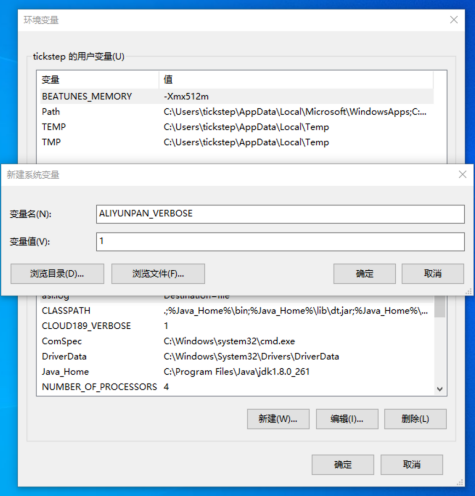
Öffnen Sie das Aliyunpan-Befehlszeilenprogramm. Jeder Cloud-Disk-Befehl führt zu einer Protokollausgabe ähnlich der folgenden. 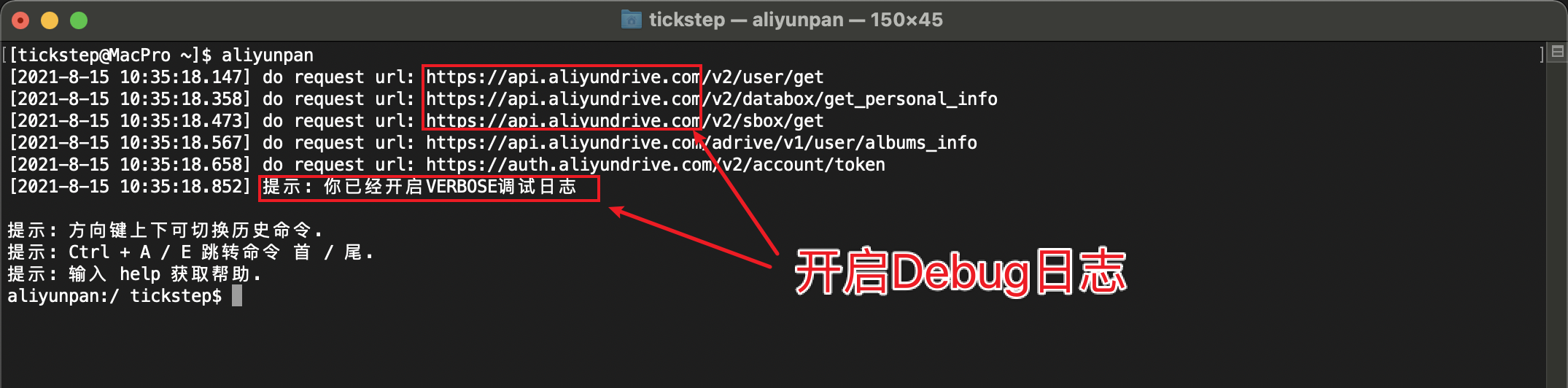
Mit einem einzigen Alibaba Cloud Disk-Konto können maximal 10 Geräte gleichzeitig angemeldet werden. Wenn diese Meldung angezeigt wird: Ihr Konto hat die maximale Anzahl angemeldeter Geräte überschritten. Melden Sie sich zuerst von einem Gerät ab und starten Sie es dann neu die Anwendung, bevor Sie Ihr Konto weiterhin zum Anmelden bei Kunden verwenden können. Die Anzahl der Clients wurde überschritten. Sie müssen sich von anderen Clients abmelden, bevor Sie diese weiterhin verwenden können
APP-Mobilversion 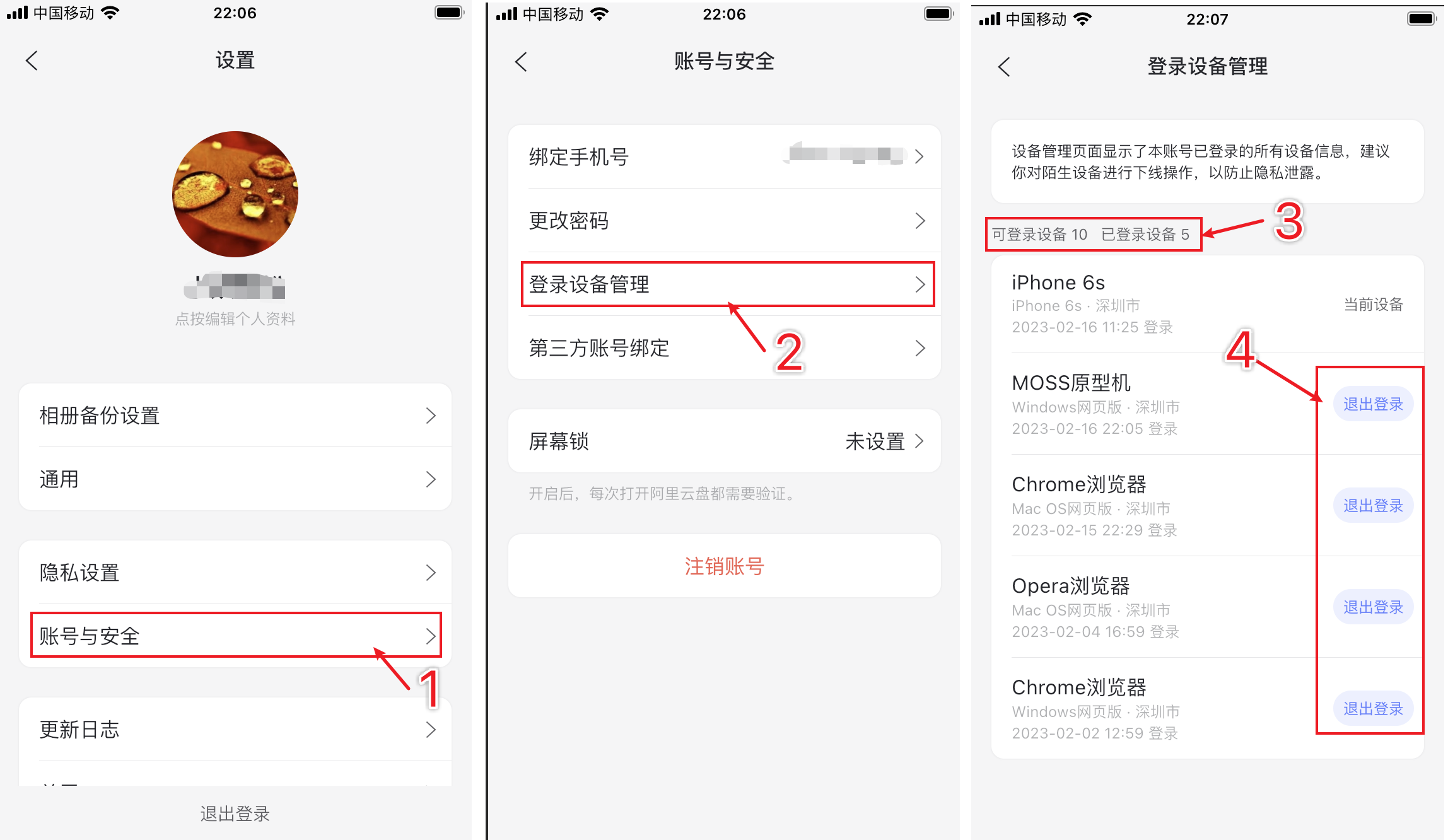 Webseite
Webseite